
こんにちは。Tomoyuki(@tomoyuki65)です。
V6プラスで回線速度の改善を図ったことを機に、PC(Windows 10)のネットワーク設定も見直し、MTU設定の変更も行いました。
この記事では、Windows 10でMTU設定を変更する方法を解説します。
Windows 10でMTU設定の変更方法
MTUとは?
MTU(Maximum Transmission Unit)は、送信できるデータパケット量の最大値を表します。
そんなMTU値は規定の値より小さすぎても大きすぎても処理が遅くなる可能性があるため、自分が使っている回線に応じた適切な値に設定するのが大事です。
各回線ごとに設定すべきMTU値は次の通りです。
| 回線名 | MTU値 |
| フレッツ光 | 1454 |
| 光コラボ(ドコモやソフトバンク) | 1454 |
| V6プラス通信 | 1460 |
| auひかり | 1492 |
| NURO光 | 1500 |
最適なMTU値を確認するには?
最適なMTU値の確認方法について、以下のリンク先のサイトを開くと自動的に確認することもできます。
>> SpeedGuide.netのTCP/IP Analyzer
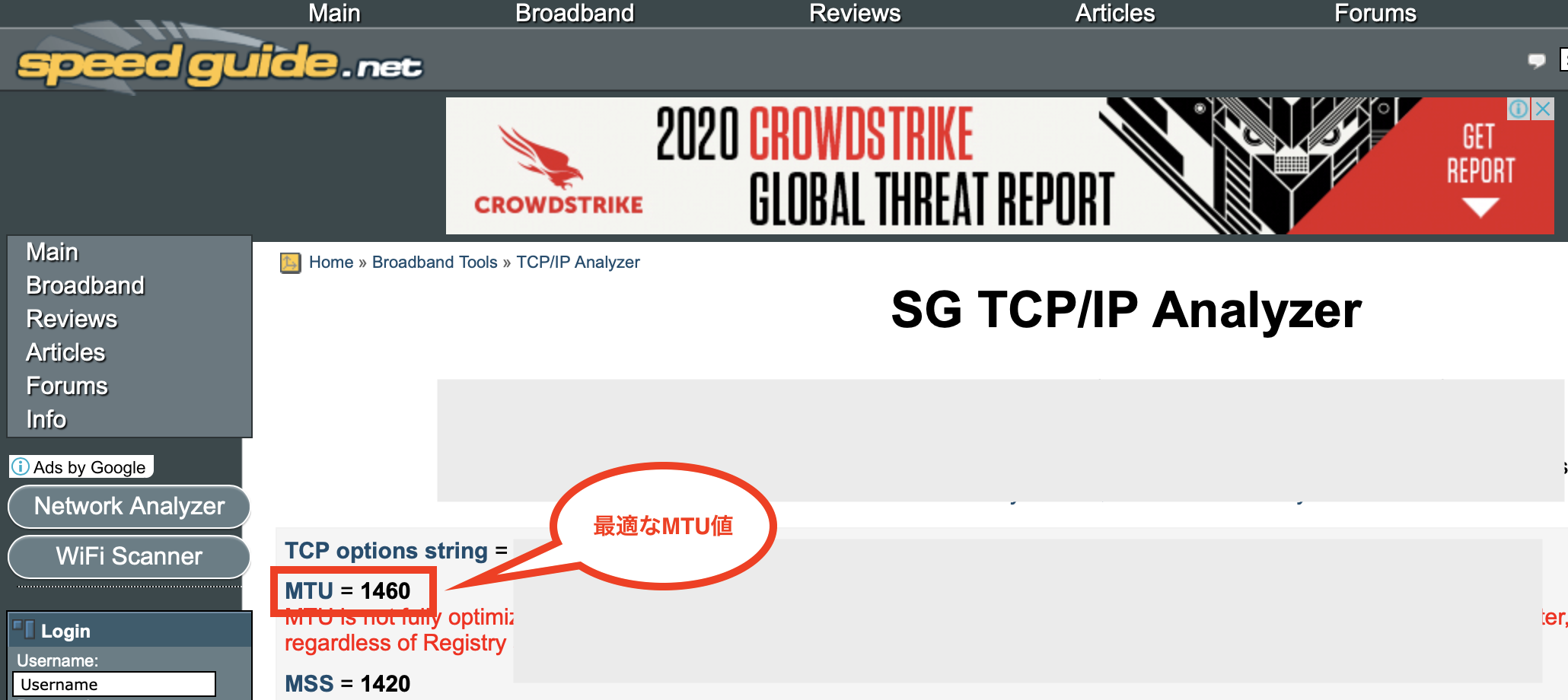
画面左下にあるのが最適なMTU値なので、メモしましょう。
Windows 10でMTUの設定を変更する方法
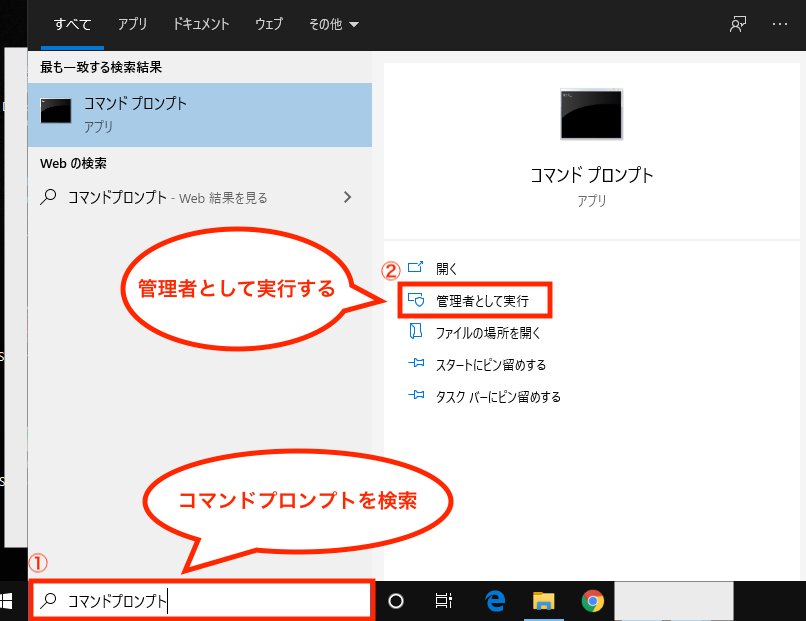
ではWindows 10でMTUの設定方変更する方法について解説します。
まず画面下の検索バーに「コマンドプロンプト」を入力して検索し、「管理者として実行」をクリックします。
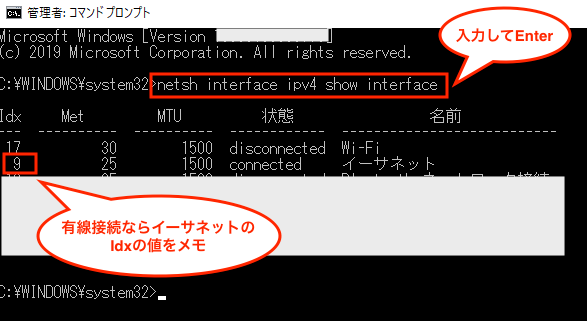
コマンドプロンプトが開いたら、IPv4インターネット接続のMTU値を確認するため、「netsh interface ipv4 show interface」を入力後、Enterを押します。
一覧が表示されるので、有線LAN接続の場合は名前がイーサネット(状態がconnected)のIdxの番号をメモします。
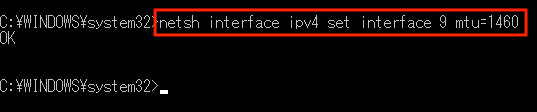
MTU値を変更するには、「netsh interface ipv4 set interface メモしたIdx番号 mtu=設定するMTU値」を入力後、Enterを押します。
私の場合はIdx番号が「9」、設定するMTU値はV6プラスで「1460」なので、「netsh interface ipv4 set interface 9 mtu=1460」を入力して実行しました。
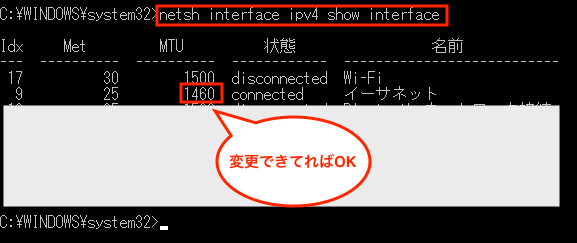
もう一度、「netsh interface ipv4 show interface」を実行して設定したMTU値を確認し、変更されていればOKです。
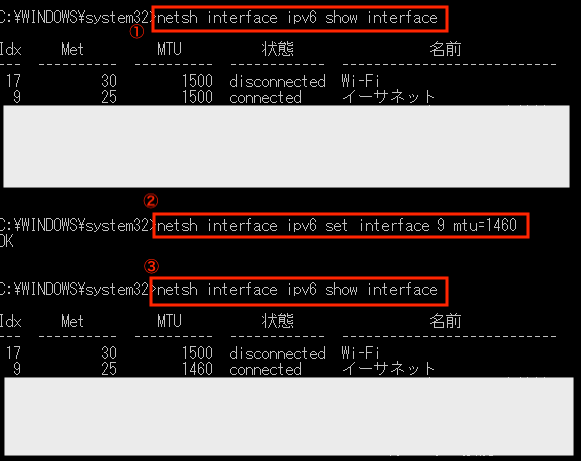
V6プラスなどでIPv6インターネット接続も利用している場合は、合わせてIPv6のMTU値も変更します。
先ほどと同様に「netsh interface ipv6 show interface」で現在のMTU値を確認し、「nets interface ipv6 set interface メモしたIdx番号 mtu=設定するMTU値」でMTU値を変更しましょう。
最後に
今回はWindows 10でMTU設定を変更する方法を解説しました。
MTU値の設定を変更することで通信速度やラグの改善を図れる可能性があるので、興味がある人はぜひ参考にしてみて下さい。
※ただし、設定の変更は問題が発生しても自己責任なので注意しましょう。
関連記事👇
Tomoyuki
最新記事 by Tomoyuki (全て見る)
- PythonのFastAPIでDDD(ドメイン駆動設計)構成のバックエンドAPIを開発する方法まとめ - 2025年12月6日
- ITエンジニア採用は難しい!?現役Web系エンジニア視点における問題点と解決策まとめ - 2025年9月15日
- Rust専門の技術ブログ「Rust-Tech」を開設しました! - 2025年5月30日


















netshのところnetsと書き間違えてますよ
ご指摘の件、確認して修正しておきました!
コメントありがとうございます。
Idxのところに9がないのですがどうしたらいいですか?
記事内でも記載しておりますが、Idxは必ず”9″になるわけではないので、ご自身の環境にて設定されているIdxの番号を調べてからご対応下さい。